Было время, когда во Вконтакте не было возможности загружать гифки или анимированные изображения. А без них все было совсем иначе, ведь GIF-анимация позволяет показывать всевозможные забавные и интересные истории, даже мини-фильмы.
Если вы до сих пор не знаете, как это сделать, то эта статья для вас.
Видео:Как Добавить Гифку (GIF) В ВконтактеСкачать

Содержание
Как загрузить гифку в ВК на документы
Как добавить гифку в ВК в сообщениях
Как загрузить гифку в ВК на стену, чтобы она запускалась сама собой
Как загрузить гифку в ВК со своего телефона
Видео:Как загрузить гифку (GIF) в вкСкачать

Как загрузить гифку в ВК в документы
Во-первых, нам нужно загрузить анимацию GIF в наши документы.
Для этого перейдите в раздел «Документы» в меню вашей страницы.
Если этот раздел не существует, но вам необходимо его включить.
Чтобы включить пункт меню «Документы», наведите курсор мыши на любой пункт меню, например, на «Моя страница», где-то через секунду слева появится значок шестеренки. Это настройка меню.

Нажмите на шестеренку и перейдите в настройки меню.
Для этого перейдите в настройку пунктов меню, прокрутите вниз и поставьте галочку напротив пункта «Документы» и нажмите «Сохранить.
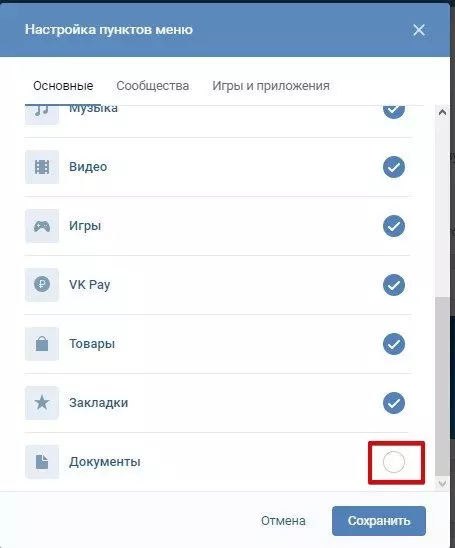
Теперь, когда появился пункт меню «Документы», давайте войдем в него и нажмем «Добавить документ», если мы хотим загрузить гифку с компьютера. Если вы хотите найти загруженные гифки других пользователей, введите любое имя в строке поиска. Например «смешно».
Вконтакте предложит выбрать понравившуюся гифку из большого списка.
Как только вы найдете то, что вам нужно, щелкните значок плюса в строке анимации GIF, и он будет добавлен в ваши документы. Откуда вы можете поместить его в столб или столб на стене.
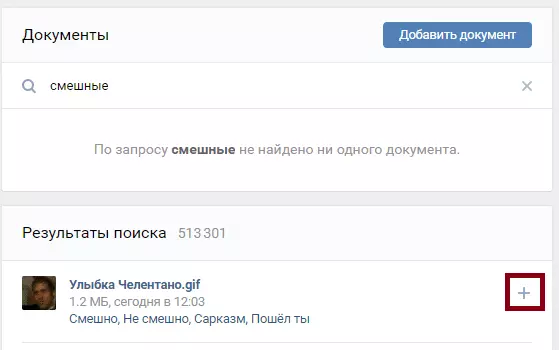
Видео:Как добавить гифку в ВК с компьютера | с телефона в 2023 годуСкачать

Как добавить гифку в ВК в личных сообщениях
В личных сообщениях, чтобы прикрепить GIF, щелкните значок скрепки и выберите тип документа.

Нужный GIF уже сохранен в документах, мы его выбираем и он появляется как вложение к сообщению. Теперь остается только добавить текст сообщения или сразу отправить его в формате GIF без текста.
Если вы поторопитесь и отправите не тот GIF или не того человека, не волнуйтесь. Вы можете удалить сообщение из беседы, чтобы оно исчезло из ваших сообщений, а также из вашего собеседника.
Видео:Как загрузить гифку в ВКСкачать

Как загрузить гифку в ВК на стену, чтобы сама запускалась
На первом этапе мы загрузили сам GIF в документы, поэтому сразу перейдем к вывешиванию его на стену.
Ставим курсор в поле «Новости», чтобы создать новый пост на стене.
Щелкните кнопку Еще.
Выбор документа.
В открывшемся окне «Документы» выберите нужный gif, нажмите на него, и он будет добавлен в пост в виде вложения.
Осталось только написать текст поста или сразу опубликовать его в формате GIF.
GIF запускается сам по себе в ленте друзей, когда они прокручивают ваш пост.
Как видите, нет ничего сложного в том, чтобы загрузить гифку на стену, чтобы она запускалась сама по себе при этом.
Видео:КАК ПОСТАВИТЬ ГИФКУ НА АВАТАРКУ ВКОНТАКТЕ? АНИМИРОВАННАЯ АВАТАРКА В ВК | ТуториалСкачать

Как загрузить гифку в ВК с телефона
вряд ли кому придет в голову скачать гифку с компьютера на телефон, если ее проще найти через поиск ВКонтакте.
Поэтому рассмотрим случай только при поиске гифки ВКонтакте.
Невозможно добавить раздел «Документы» в меню мобильного телефона или загрузить документы с карты мобильного телефона, поэтому мы сразу переходим к сообщениям.
В окне сообщения щелкните скрепку и выберите документы элемента.
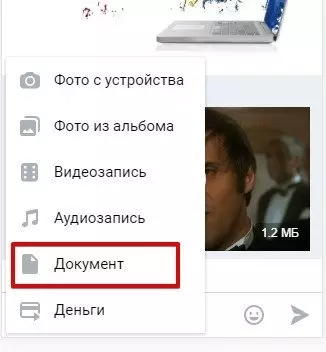
В открывшемся окне в строке поиска введите, какой GIF-файл мы хотели бы найти. Например «ди каприо».
GIF-анимация прикрепляется к сообщению как вложение. Пока это похоже не на изображение, а на серый прямоугольник. Хорошо, после отправки все будет отображаться правильно.
Щелкните кнопку Отправить сообщение. GIF больше нет.
Если вы не нашли в этом мануале своего дела, пишите в комментариях, мы обязательно дополним статью.
🎬 Видео
Как добавить гифку gif в ВКонтактеСкачать

Как скачивать GIF из ВК на айфонСкачать

Как скачать, сохранить гифку gif на android из ВКСкачать
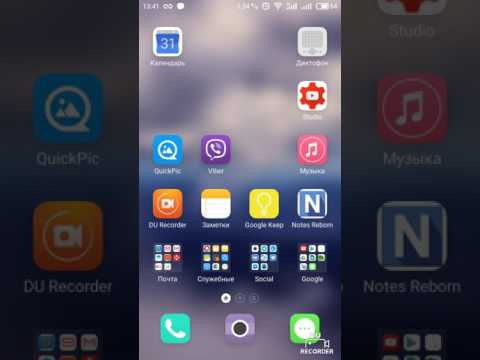
Как загрузить гифку в вкСкачать

Как поставить АНИМИРОВАНУЮ АВУ в ВК?Скачать

Как скачать гифку с ВКСкачать
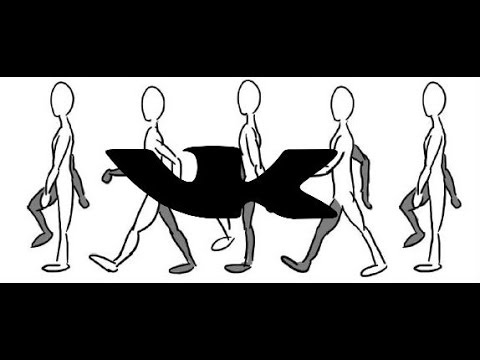
Как сохранить и скачать гифку с Вконтакте?Скачать

Как добавить гифку в ВК — с телефона на стену или в сообщенииСкачать

►Гиф-анимация ВКонтакте. Как сделать и загрузить гифку в ВК.Скачать

Как загрузить и добавить гифку в ВКСкачать

Как скачать gif из ВКонтакте на телефон.Скачать
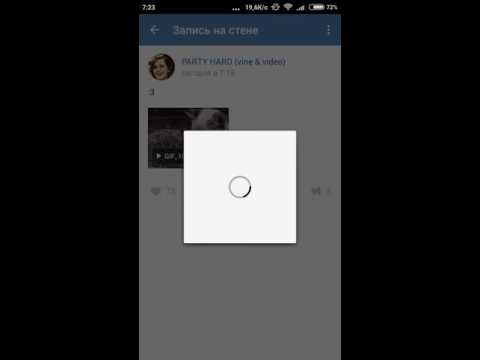
Как ВКонтакте добавить документы и гифки в посты с телефонаСкачать

Как поставить анимацию / гифку на аватарку в ВК в 2020 2021 годуСкачать

Гифки. Как загрузить гифку в Вк.Скачать

Как загрузить Гифку в Вконтакте.Скачать









